WPS Office este un pretendent lider pe Linuxplatformă pentru cei care caută o suită de birou cât mai aproape de Microsoft Office. Suita de birou are suport pentru multe distribuții Linux diferite, iar de acum este gratuită. De asemenea, are o versiune premium care adaugă funcții suplimentare, precum backup în cloud, criptare și colaborarea documentelor. Are o perioadă de încercare de 10 zile dacă sunteți interesat să încercați funcțiile premium sau puteți instala WPS Office gratuit și folosiți-o la fel ca fără a obține versiunea premium. Versiunea premium este un serviciu bazat pe abonament, deci nu este o achiziție unică.
ALERTA SPOILER: Derulați în jos și urmăriți tutorialul video la sfârșitul acestui articol.
Asigurați-vă că consultați și lista noastră cu cele mai bune 4 alternative la Libre Office, dacă căutați ceva care seamănă mai mult cu MS Office pe desktopul Linux.
Instrucțiuni Ubuntu / Debian
Principalul mod în care utilizatorii Ubuntu și Debian potinstala WPS Office este disponibil cu un fișier de pachete Debian descărcabil. Din păcate, dezvoltatorii nu au nici un PPA și nici un depozit de software Debian pe care utilizatorii îl pot adăuga. Dacă nu este disponibil un depozit de programe software este o durere când vine vorba de actualizarea software-ului, dar este încă plăcut să vezi că există un pachet binar disponibil. În prezent, WPS are suport pentru arhitecturi atât pe 32 biți cât și pe 64 biți.

Pentru a instala WPS Office, mergeți la WPSdescărcați pagina și apucați cel mai recent fișier de pachete Debian. Rețineți că WPS nu are pachetele sortate după distribuție, așa că va trebui să aveți grijă să nu descărcați fișierul greșit. Dacă nu o găsiți din lista de link-uri, luați în considerare apăsarea Ctrl + F în browser și tastați „deb.” În acest fel, veți evidenția pachetele corecte.
După ce ai descărcat pachetul WPS Debian, deschideți managerul de fișiere, faceți clic pe folderul Descărcări și faceți clic pe fișierul WPS. Selectarea fișierului ar trebui să-l deschidă în instrumentul de instalare a pachetului GUI Debian (sau Ubuntu). De acolo trebuie doar să introduceți parola și să faceți clic pe butonul de instalare.
Doriți să instalați prin terminal în schimb? Deschideți o fereastră de terminal și utilizați CD pentru a muta terminalul la ~ / Descărcări. De acolo, instalați pachetul prin intermediul dpkg instrument de instalare a pachetelor.
cd ~/Downloads sudo dpkg -i wps-office_*_amd64.deb
sau
sudo dpkg -i wps-office_*_i386.deb
În timpul instalării, este posibil să apelați la o problemă care rezolvă fișierele de dependență. Pentru a remedia problema dependențelor lipsă, executați apt instala -f. Această comandă iese, caută programe care lipsesc și le instalează.
sudo apt install -f
Dezinstalați WPS Office în orice moment cu:
sudo apt remove wps-office
sau
sudo apt-get remove wps-office
Alternativ, căutați WPS Office în centrul de software Ubuntu și faceți clic pe butonul de dezinstalare.
Instrucțiuni Arch Linux
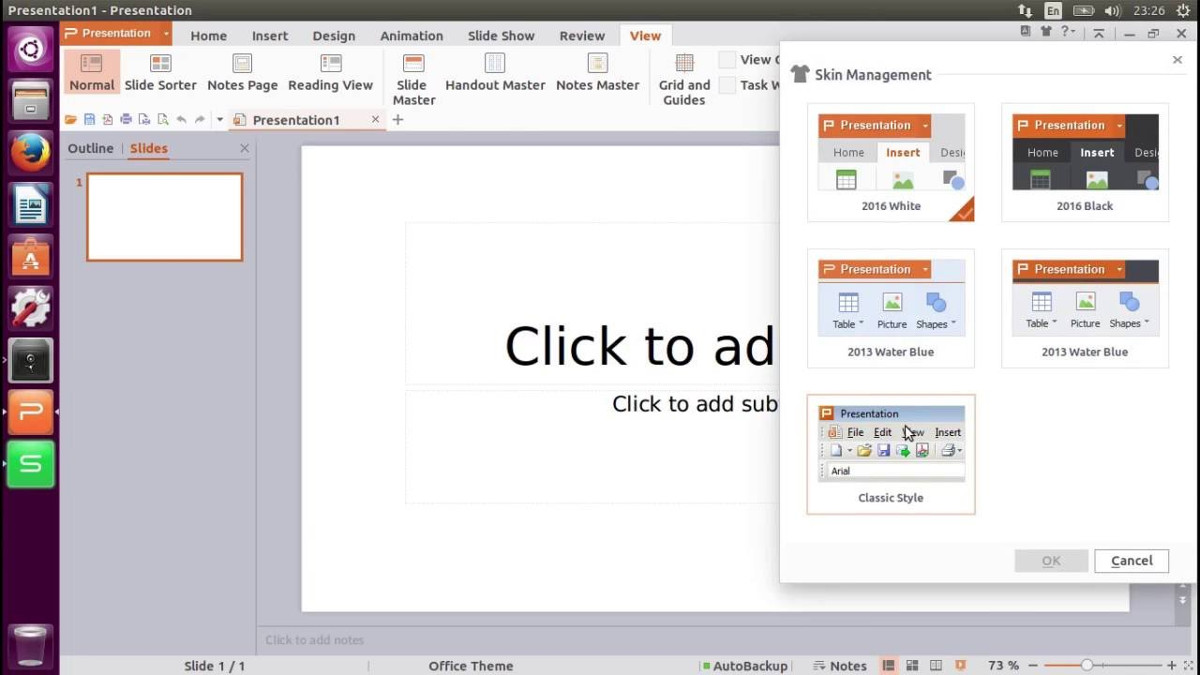
Aveți nevoie de WPS Office pentru Linux pe Arch Linux? Dacă da, va trebui să o instalați prin AUR, deoarece WPS Office nu acceptă în prezent Arch Linux și nu există pachete oficiale. Pentru a genera un pachet instalabil, deschideți un terminal. Apoi, utilizați butonul git comanda de a trage cel mai recent cod sursă pentru pachet.
Notă: asigurați-vă că instalați pachetul „git” sau WPS Office nu va scoate din AUR.
git clone https://aur.archlinux.org/wps-office.git
Folosind CD comanda, introduceți folderul WPS Office.
cd wps-office
Nu mai rămâne decât să generezi pachetul cu ajutorul makepkg comanda. Rețineți că, atunci când creați pachetul, puteți întâmpina probleme de dependență. Pentru a atenua acest lucru, asigurați-vă că adăugați -si la sfârșitul comenzii dvs. Această comandă spune managerului de pachete Pacman să iasă și să găsească cât mai multe dependențe instalabile. Dacă încă nu sunt mulțumiți, va trebui să le primiți manual de pe această pagină aici (în funcție de dependențe).
makepkg -si
Dezinstalați WPS Office din Arch cu această comandă:
sudo pacman -R wps-office
Instrucțiuni Fedora / OpenSuse
Cei de la Fedora și OpenSUSE care iubesc WPS Office au noroc! Se pare că dezvoltatorii au un fișier RPM disponibil! Iată cum se poate face pentru ambele sisteme de operare.
Fedora
Accesați pagina de lansare și apăsați Ctrl + F pe tastatură. În caseta de căutare, introduceți „rpm.”Folosind funcția„ găsi ”se vor evidenția toate fișierele de pachete RPM descărcate pentru WPS Office. Descărcați cea mai recentă versiune, apoi deschideți managerul de fișiere.
În managerul de fișiere, faceți clic pe Descărcări, apoifaceți dublu clic pe fișierul RPM. Dacă acest lucru este făcut corect, instrumentul de instalare GUI RPM Fedora ar trebui să se deschidă. Introduceți parola și faceți clic pe butonul de instalare pentru a o instala. Alternativ, instalați WPS Office prin terminal cu:
cd ~/Downloads sudo dnf -y install wps-office-*.x86_64.rpm
Dezinstalați WPS Office de la Fedora utilizând dnf scoate.
sudo dnf remove wps-office
OpenSUSE
După ce ați descărcat fișierul RPM, deschidețimanager de fișiere, accesați Descărcări și faceți dublu clic pe fișierul RPM. Deschiderea acestuia ar trebui să lanseze instrumentul GUI SUSE RPM. Introduceți parola și faceți clic pe butonul de instalare.
Doriți să instalați WPS Office cu terminalul în schimb? Do:
cd ~/Downloads sudo zypper install wps-office-*.x86_64.rpm
Vrei să dezinstalezi software-ul? Alerga:
sudo zypper remove wps-office
Instrucțiuni sursă
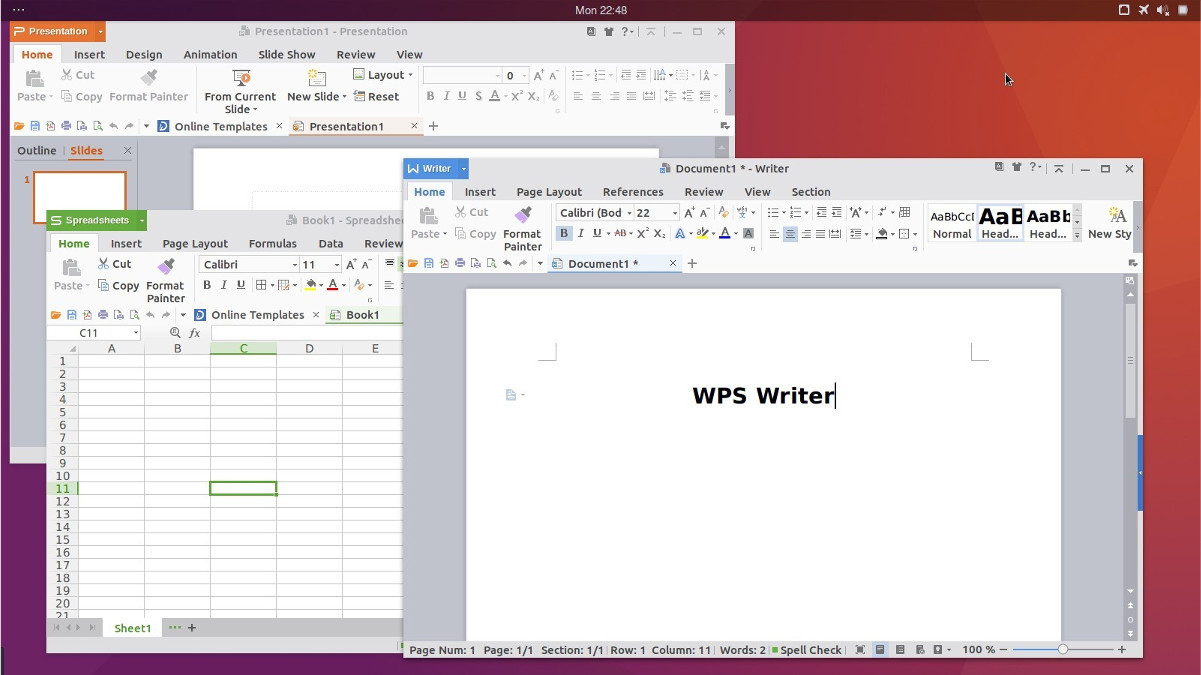
Căutați să instalați WPS Office pe Linux, dar nuaveți una dintre distribuțiile pe care dezvoltatorii le suportă? Nu vă faceți griji, deoarece se dovedește că există un fișier de arhivă binar descărcabil, pe care utilizatorii îl pot utiliza pentru a rula software-ul WPS Office. Pentru a o instala, îndreptați-vă la pagina de lansare, apăsați Ctrl + Fși căutați „tar.xz”. Selectați varianta pe 32 de biți sau pe 64 de biți și descărcați arhiva pe computerul dvs. Linux.
Apoi, deschideți o fereastră de terminal și utilizați butonul CD comanda de a naviga la ~ / Descărcări director. De acolo, extrageți descărcarea tar.xz Arhiva.
tar xvfJ wps-office_*.tar.xz
Extragerea fișierelor ar trebui să dureze cel puțin câteva minute. Când procesul este complet, folosiți rm pentru a șterge fișierul tar.xz și CD în folder.
rm wps-office_*.tar.xz cd wps-office_*
Mai întâi, utilizați scriptul „install_fonts” pentru a instala fonturile lipsă pe sistem.
sudo sh install_fonts
De aici veți putea rula oricare dintre instrumentele software WPS chiar din acest folder.
Pentru a rula editorul de text, tastați ./wps în terminal. În plus, accesați instrumentul de prezentare WPS cu ./wpp și instrumentul cu foi de calcul WPS cu ./et.












Comentarii